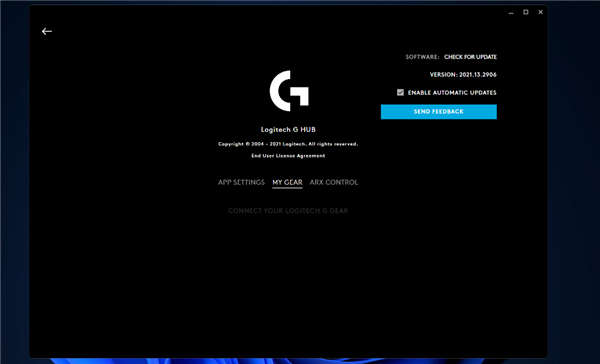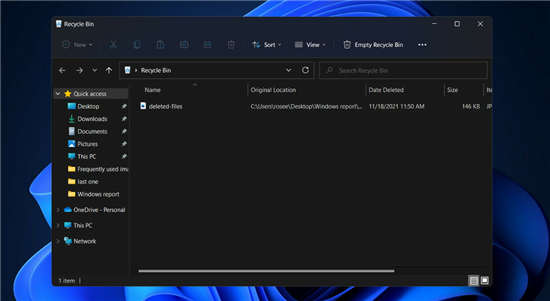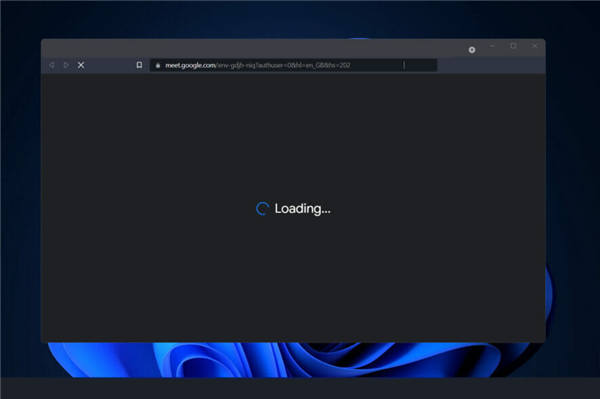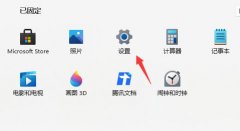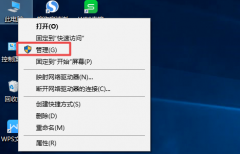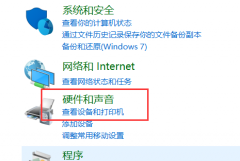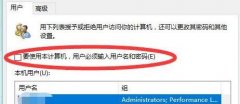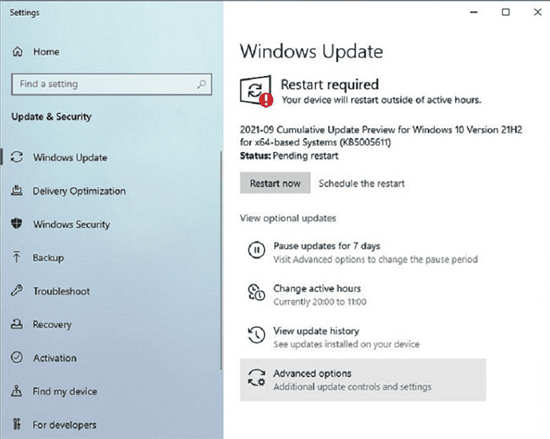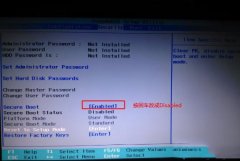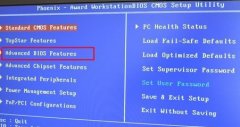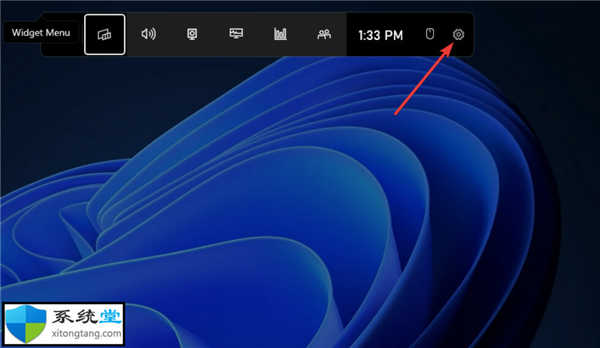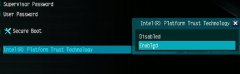使用 PowerShell 在windows11上分配静态 IP 地址
这也是可能的使用带有“NetTCPIP”模块的 PowerShell 来管理网络设置,包括将 IP 地址设置更改为静态配置。
要使用 PowerShell 设置静态 IP 地址,请使用以下步骤:

1. 打开开始。
2. 搜索PowerShell,右键单击结果,然后选择以管理员身份运行选项。
3. 键入以下命令以查看您当前的网络配置并按Enter:
Get-NetIPConfiguration
4. 确认以下网络信息:
o 接口索引
o IPv4地址
o IPv4默认网关
o DNS服务器
5. 类型以下命令设置静态 IP 地址并按Enter:
New-NetIPAddress -InterfaceIndex 10 -IPAddress 10.1.4.119 -PrefixLength 24 -DefaultGateway 10.1.4.1
在命令中,将InterfaceIndex编号 (10) 替换为您的适配器的相应编号。使用您要分配给您的静态 IP 地址更改IPAddress设备. 如有必要,将PrefixLength(子网掩码)更改为正确的位数。通常在家庭网络上,设置为24。此外,将DefaultGateway选项更改为网络的默认网关地址。
6. 键入以下命令以分配 DNS 服务器地址,然后按Enter:
Set-DnsClientServerAddress -InterfaceIndex 10 -ServerAddresses 10.1.4.1
如果您需要设置辅助 DNS 服务器地址,请使用逗号将同一命令用于另一个地址。例如:
Set-DnsClientServerAddress -InterfaceIndex 10 -ServerAddresses 10.1.4.1, 8.8.8.8
在该命令中,将InterfaceIndex编号 (10) 替换为您的网络适配器的相应编号。此外,将ServerAddresses更改为 DNS IP 地址。